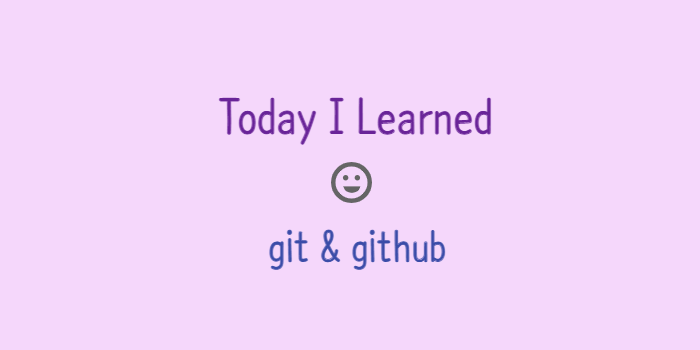
git과 github를 이용하여 로컬에서 작성한 project를 원격저장소에 업로드(commit, push)하는 방법에 대해 적어본다
git & github❓
git(깃)은 컴퓨터 파일의 변경사항을 추적하고 여러 사용자들 간에 해당 파일 작업을 조율하기 위한 대표적인 버전 관리 시스템(VCS)이다.
버전관리란 우리가 관리하고 있는 파일들의 변경사항을 확인하고 그것을 추적해서 변경사항이 있는 부분들을 버전으로 만들어주는 개념
github는 일종의 원격 저장소를 제공해주는 웹서비스라고 생각하면 쉽다. 여기에 가입해서 계정을 만들면 내가 작성한 code들을 서버에 올려서 저장해둘 수 있는 서비스이다

git & github 어떻게 사용하지❓
❗ 먼저 local 환경에 git을 설치한다.어떤 projcete든 버전관리 할 수 있도록.
❗ VSCode에서 git --version 명령어를 통해 설치 확인한다. 버전명이 뜨면 설치가 잘 된 것이다.
❗ github에 가입해준다. 가입할 때 사용한 e-mail주소와 username은 기억해둔다
❗ VSCode에서 github 계정을 등록해준다(최초 한 번)
- VSCode의 터미널을 열고
- git init(mater branch 생성) 입력
git init: branch가 master가 됨(경로가 master가 됨(window에서는 안 나올 수 있음))- 현재 프로젝트에서 변경사항 추적(버전관리)을 시작한다는 의미
- master로 branch로 가지가 하나 생긴다(master로 우리의 project가 시작된다는 뜻)
- 파일들이 빨간색으로 표신된다
- 개행문자(Newline) 설정
- mac :
$ git config --global core.autocrlf input - windows :
$ git config --global core.autocrlf true - 의미: git의 구성(config)으로 전역화(--global)해서 사용할 내용을 등록하겠음. core에 autocrlf라는 값을 mac에서는 input으로 windows에서는 ture로 설정해주어 사용 내용들을 자동(auto)으로 운영체제에 맞게 변환해줄 수 있도록 하는 명령이다
- mac :
- 사용자 정보 등록(최초 한 번 등록, 커밋(버전생성)을 위한 정보 등록)
git config --global user.name username(깃헙의 user name으로 한다)git config --global user.email email(깃헙의 등록이메일로 한다)- Q키를 눌러서 종료
- 구성도 확인해본다
- git config --global --list
❗ VSCode에서 master의 project stage로 상태변경
- master > stage로 가면?
- git status > 파일들의 색깔이 빨간색에서 초록색으로 바뀌면서 버전 관리 가능한 상태가 된다
- git log > 방금 commit이라는 명령을 통해서 등록한 버전 확인
- 버전관리할 파일들을 지정한다
git add .라는 명령을 통해서 변경사항을 추적할 파일을 지정 : master branch의 프로젝트 내부의 모든 파일을 stage 내부로 올라간다git add index.html: index.html 파일만 master라는 branch에서 stage라는 공간으로 올라간다
❗ 버전을 생성한다
- *commit 명령어로 버전을 생성한다
git commit -m '1차 프로젝트: '1차 프로젝트'라는 이름의 버전이 탄생한다- 메세지(-m)와 함께 버전을 생성한다(어떤 버전인지를 명시하는 메세지를 넣는 것이 좋다)
- master branch 내부의 파일들이 회색으로 바뀌고, 올라간 파일들이 '1차 프로젝트'라는 이름의 버전으로 탄생한 것이다
❗ github에 버전 올리기
- github rgistory에서 저장소를 생성하고, 생성된 저장소의 HTTP 주소를 복사한다
- 로컬의 버전(프로젝트)를 github에 올린다
git remote add orgin registory http://~~: origin 뒤에는 깃헙 저장소에서 생성된 주소 복붙- 의미 : origin이라는 별칭으로 원격 저장소를 연결하겠다는 명령어. 우리의 컴퓨터 환경과 repository 원격저장소가 연결되는 것이다
git push origin master- 의미 : origin이라는 별칭으로 원격 저장소에 master라는 main brach를 업로드하겠다는 뜻
- github에 로그인하라고 인증절차 거친다(1회)
❗ 수정 파일을 새 버전으로 만들고 싶은 경우(버전관리)
- 파일이 수정되었다
git add .명령어를 통해 project 내부의 모든 파일을 다시 버전관리할 수 있는 상태로 바꾼다- 새로운 프로젝트를 생성한다 :
git commit -m '수정 프로젝트 - 기존 project의 변경되지 않은 파일들은 자동으로 추적해서 변경하지 않는 것으로 상태 처리를 한다
- 새로운 프로젝트를 생성한다 :
해본 결과를 공유한다!!🎶✨
요약하면
- vscode 터미널에서
git init- 최초 1회만 하는 명령어
$ git config --global core.autocrlf true(윈도우 기준)
git config --global user.name
git config --global user.email email계정- 버전관리 명령어
git add .
git commit -m '프로젝트명'
git remote add origin http://~~
git push origin master- 수정버전 명령어
git add .
git commit -m '프로젝트명'
git push origin master

